很多朋友平时解压的方式之一就是换头像、换签名、换背景,不得不说,这些操作有时候确实能够给人带来愉快的感觉~
小助理最近就喜欢这几种风格的微信头像,有趣又可爱~而且用自己的自拍照制作,轻松拥有专属的微信头像!




这种头像的特点就是把照片主体抠出来放到纯色背景上,然后再进行一些装饰创作,就可以得到一张有个性的头像辣~
不过,抠图对于很多小伙伴来讲是件麻烦事。尽管修图软件可以智能抠图,但有时候还是需要手动优化处理才可以抠好。
而最近iPhone新出的iOS16中就有一个自带的新功能『一键抠图』,只需要长按照片主体就可以把它快速抠出来,操作非常简单,简直就是懒人福音~

今天,我们利用iPhone这个新功能,制作各种有趣又个性的微信头像,快点码住!
ONE.
ˉ
一键抠图
首先在相册里打开照片,手指「长按」照片主体,当主体稍微被放大后松开手指,然后点击主体上方出现的「共享...」按钮。
接着从下方就会弹起一个框,点击「存储图像」,抠出来的主体就保存在相册中啦!

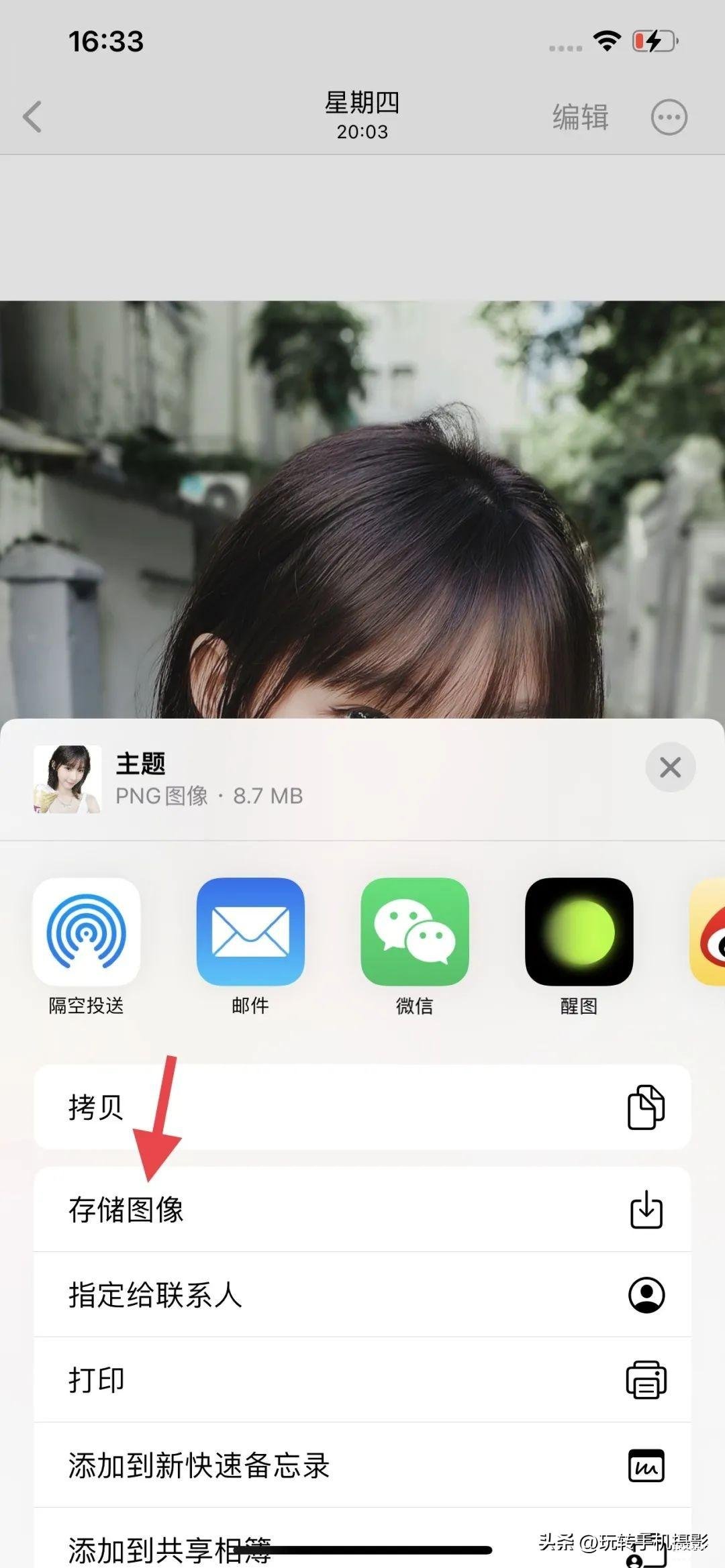
手指按住照片主体不要松开,同时点击左上角的「<」按钮,界面跳转后松开手指,用这个操作方式也可以保存抠图哦~


让人不明觉厉的是,视频居然也可以一键抠图!!!
我们只需要将视频暂停播放,然后跟照片抠图一样的操作方式就可以抠出画面主体了。
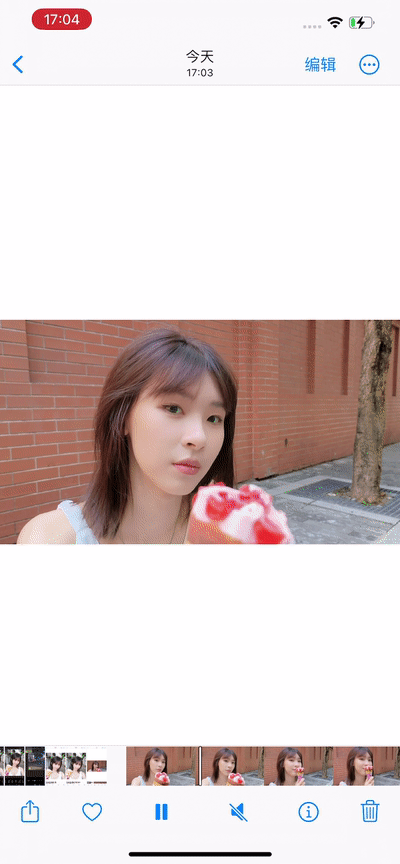
相对于人物头像,可能有些小伙伴更喜欢用动植物、静物做头像。
而恰好iPhone这个抠图功能不仅可以抠人像,只要是照片的主体,动植物、静物、图标可以被快速抠出来。万物皆可抠!




当抠这种手绘贴纸,iPhone处理得会更好,它对边缘处理更加自然。对比修图软件,反而有时候会抠得不太到位。
仔细对比iPhone和第三方软件的抠图画质,前者的画质会更加讨喜,它抠出来的图像和原图画质相差无几,没有被压缩到。

iPhone抠图

修图软件抠图
TWO.
ˉ
装饰
如果直接将扣好的图片直接用作头像,可能就有点平平无奇了。我们可以通过第三方修图软件,按照自己喜欢的风格装饰,马上get有趣吸睛的头像!
1/.
涂鸦头像
看似平平无奇的自拍照,别急着删掉哦~我们将人物抠出来后导入像醒图、黄油相机的修图软件,用涂鸦笔进行涂鸦创作,可以变成有趣的涂鸦头像~


用涂鸦笔对身体轮廓进行部分描边,手绘一些文字或图案,也可以在「贴纸」、「文字」中选用一些元素装饰,来让头像更加有趣~
同时,注意涂鸦的颜色尽量和照片中的色彩相近,可以有一些对比色,让画面的整体色彩比较协调。
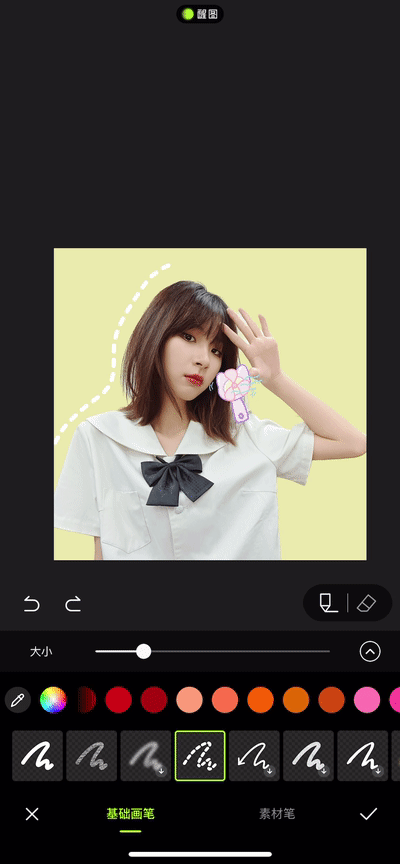
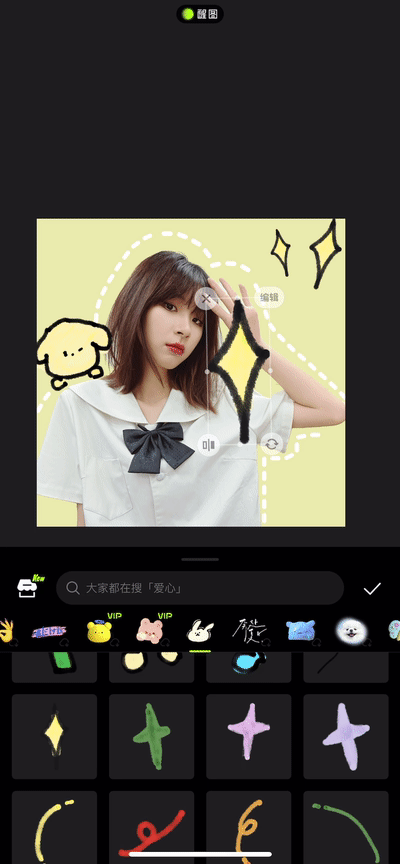
2/.
漫画头像
相信很多朋友应该用过漫画头像吧,如果想要让漫画头像富有个人特色,那我们可以尝试将自己的自拍照通过修图软件转换成漫画风的照片。


漫画人物作为头像,一般是纯色背景会更加简约耐看。我们用iPhone的一键抠图功能将漫画中的人物抠下来保存好,再导入修图软件,选一个喜欢的纯色背景,最后以1:1比例保存好图片,专属的漫画头像就做好啦!

漫画头像无论是个人还是情侣,都超适用的呢!


3/.
合照头像
只要合照够搞怪、够有趣,作头像也可以很出街!


将抠好的几张图片导入到修图软件,调整好位置后,利用涂鸦笔、贴纸等添加一些有互动性的元素,打开你的脑洞,让人与人、人与物之间产生有趣的联系!

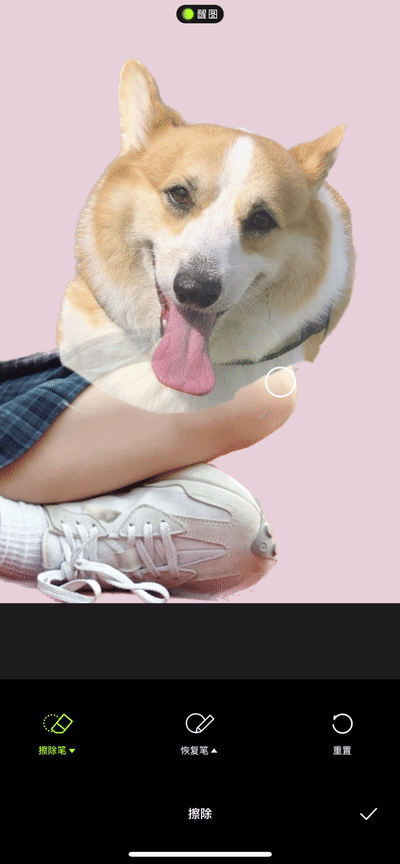
有一说一,iOS16版本带来的新功能还是很实用的,可以玩出很多新花样来!
好啦~利用iPhone自带的抠图功能,结合第三方软件,可以制作不同风格的微信专属头像,这份小技巧你学会了吗?








